Gelöst: Kanal 4 4401-Netzwerkdatei-Fehlercode
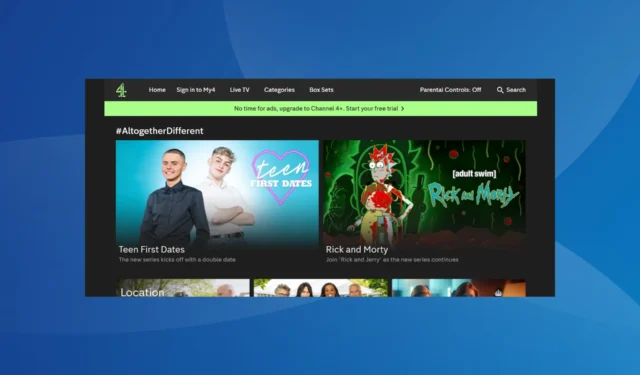
Channel 4 erfreut sich in letzter Zeit großer Beliebtheit und mehrere seiner Sendungen liegen weltweit im Trend, aber einige erhalten beim Versuch, Channel 4 anzusehen, den Fehler 4401-Netzwerkdatei.
Die Fehlermeldung lautet: Das ist peinlich, 4401-Netzwerkdateifehler. Versuchen Sie es später erneut. Und angesichts des Mangels an Informationen im Internet wird die Fehlerbehebung umso schwieriger!
Was ist der 4401-Netzwerkdatei-Fehlercode?
Der Kanal-4-Fehler macht deutlich, dass die App keine Verbindung zu den Servern herstellen und den angeforderten Inhalt nicht wiedergeben kann. Es handelt sich nicht um einen häufigen Fehler, aber in den letzten Jahren gab es mehrere Vorfälle.
Wie behebe ich den 4401-Netzwerkdateifehler von Kanal 4 (Alle 4)?
Bevor wir mit den etwas komplexen Lösungen beginnen, probieren Sie diese schnellen Lösungen aus:
- Starten Sie das Gerät neu, das Sie für den Streaming-Dienst verwenden, sei es Amazon Firestick, Google Chromecast, Xbox, PlayStation oder ein anderes.
- Stellen Sie sicher, dass die Internetverbindung einwandfrei funktioniert. Sie können den Router vorerst neu starten oder andere Geräte davon trennen.
- Stellen Sie sicher, dass die Channel 4-Server betriebsbereit sind. Um dies zu überprüfen, können Sie Downdetector verwenden , eine Plattform, die Echtzeitinformationen bereitstellt.
- Verwenden Sie ein anderes Profil, um sich bei Channel 4 anzumelden. Falls Sie kein zusätzliches Konto haben, erstellen Sie eines auf der offiziellen Website.
Wenn nichts funktioniert, fahren Sie mit den unten aufgeführten Korrekturen fort.
1. Verwenden Sie eine VPN-Lösung
Die einfachste Lösung für den All 4-Fehlercode 4401-Netzwerkdatei ist oft die Verwendung einer zuverlässigen VPN-Lösung.
Laden Sie ein VPN herunter und stellen Sie eine Verbindung zu einem anderen Server her. Stellen Sie einfach sicher, dass Sie einen Server im Vereinigten Königreich auswählen. Das reicht in den meisten Fällen!
Und wenn Channel 4 nicht über VPN funktioniert , wählen Sie ein Konto mit Sitz in London.
2. Löschen Sie die App-Daten
- Öffnen Sie das Streaming-Gerät, gehen Sie zu Einstellungen und wählen Sie Anwendungen aus .
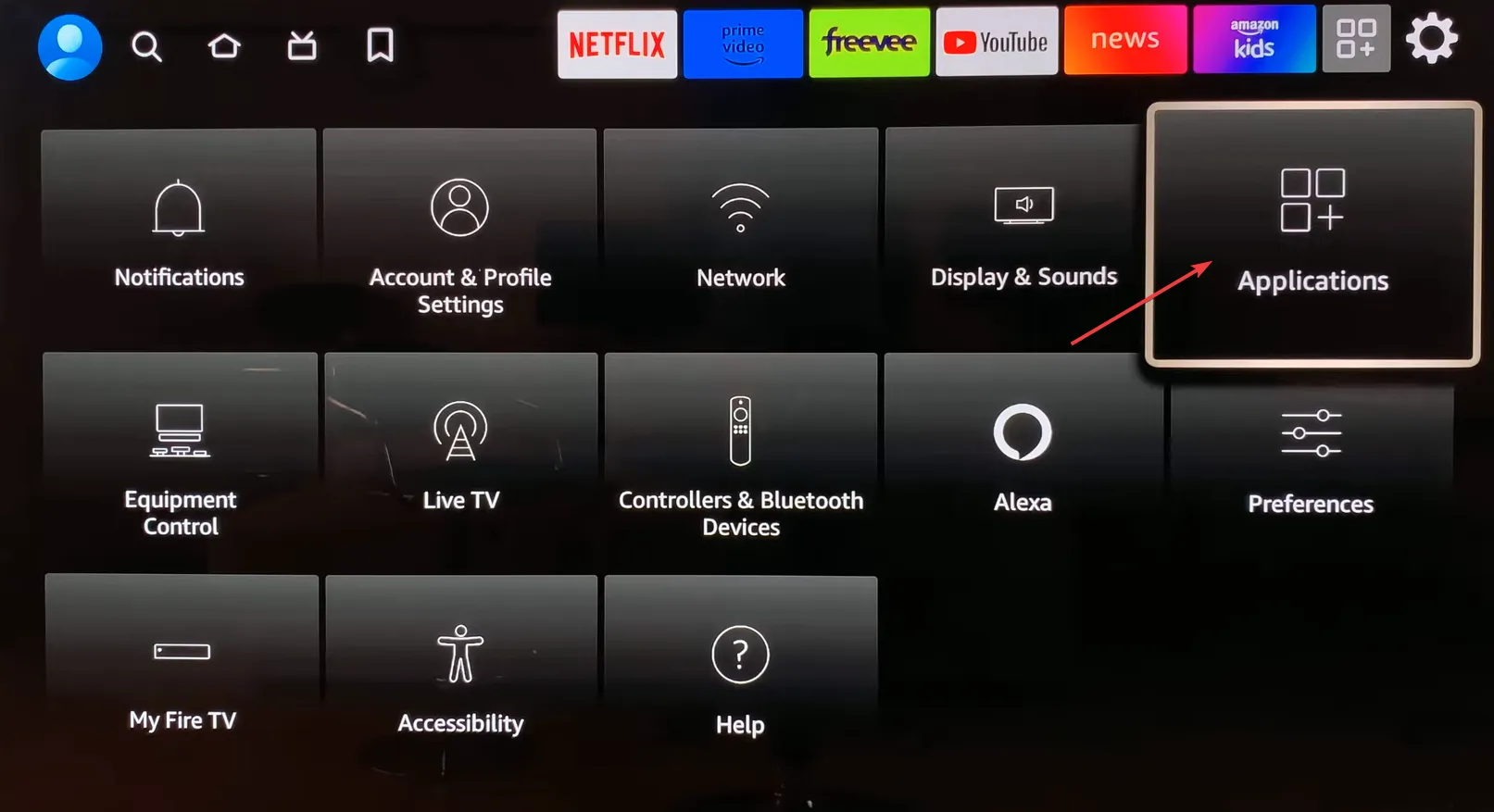
- Wählen Sie nun Installierte Anwendungen verwalten .
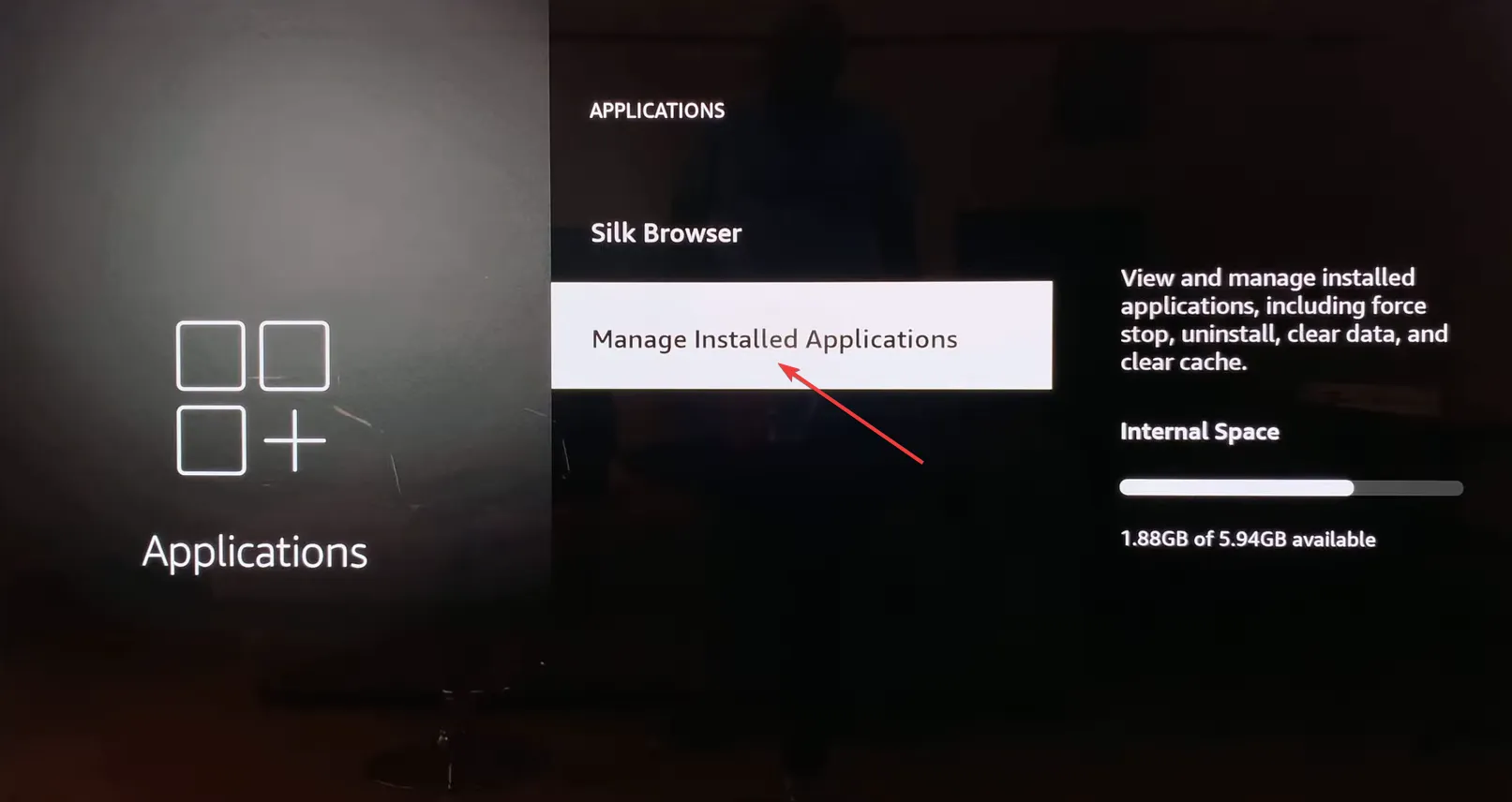
- Scrollen Sie nach unten und wählen Sie Kanal 4 aus der Liste aus.
- Wählen Sie abschließend „Daten löschen“ und dann „Cache leeren“, um alle App-Dateien zu löschen. Wenn Sie mit einem Bestätigungsfeld dazu aufgefordert werden, wählen Sie die entsprechende Antwort aus.
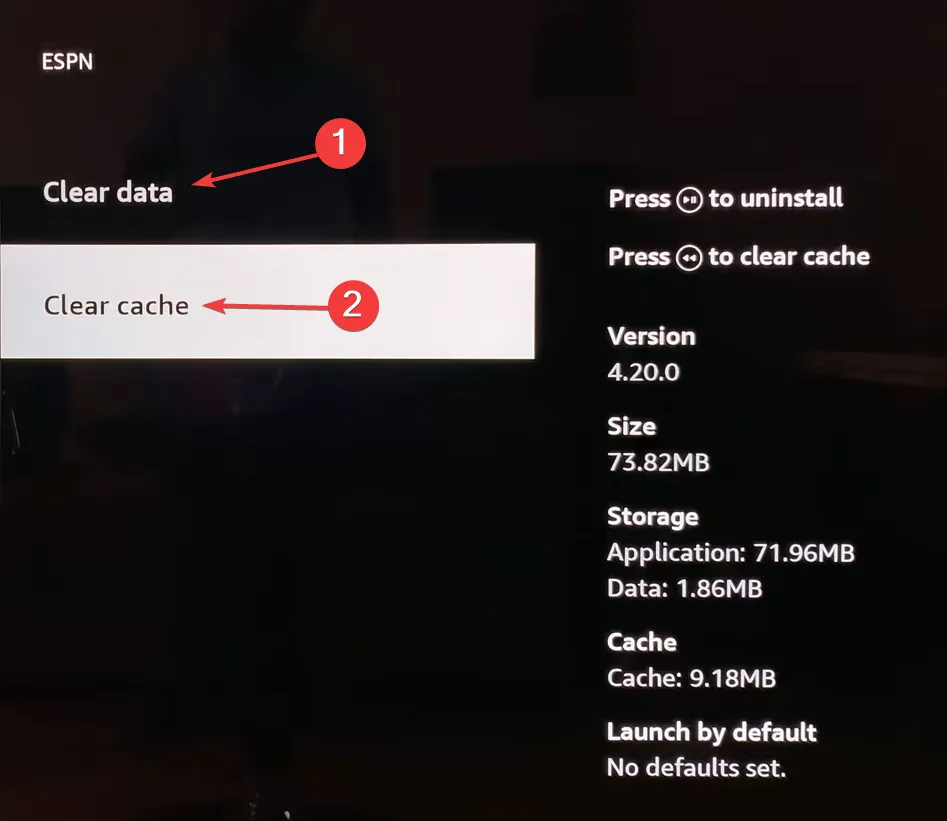
3. Installieren Sie die App neu
- Gehen Sie im Streaming-Dienst zu Einstellungen und wählen Sie Anwendungen aus .
- Wählen Sie „Installierte Anwendungen verwalten“ aus .
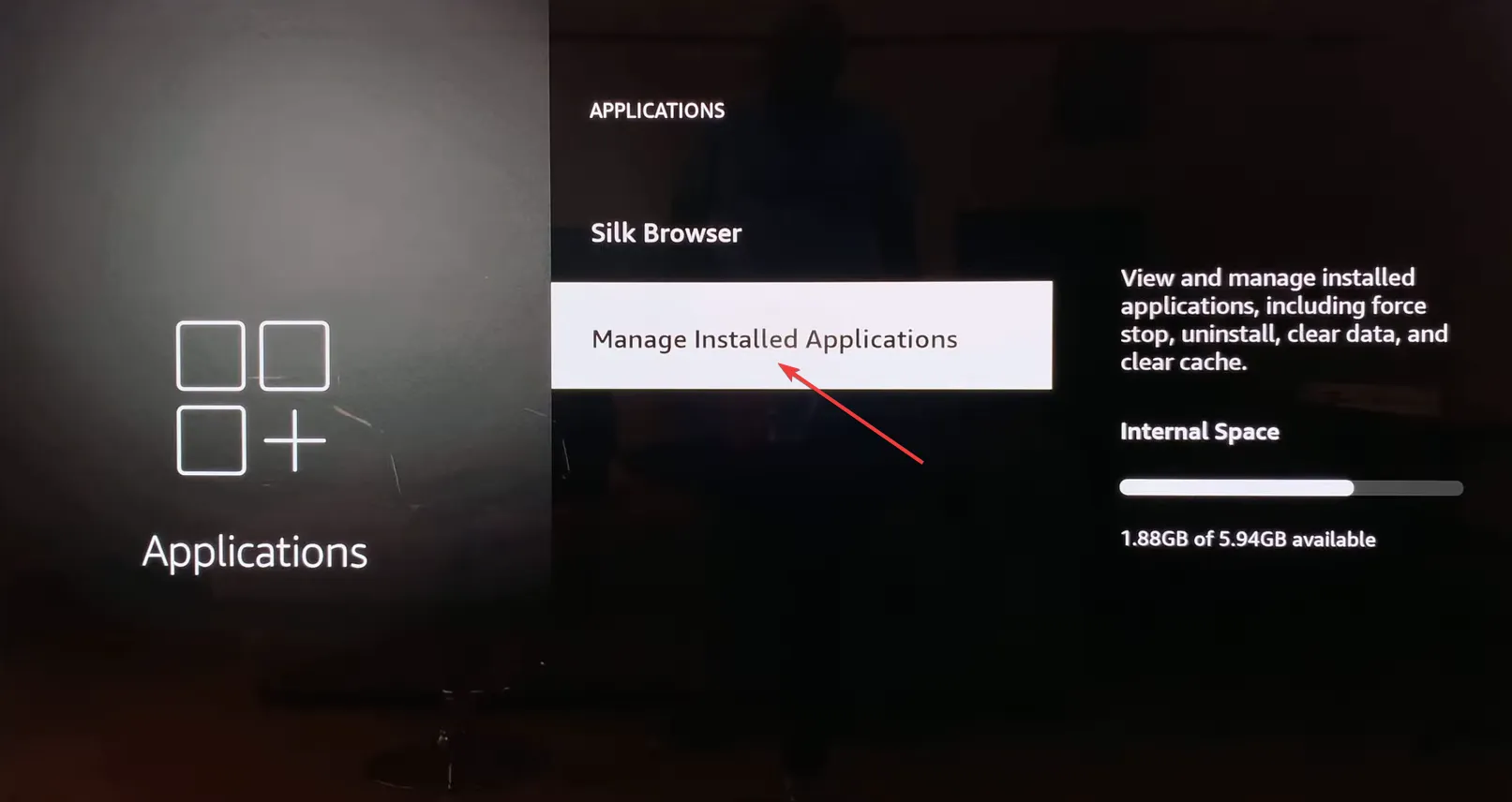
- Suchen Sie Kanal 4 und wählen Sie ihn aus der Liste aus.
- Wählen Sie nun „Deinstallieren“ aus .
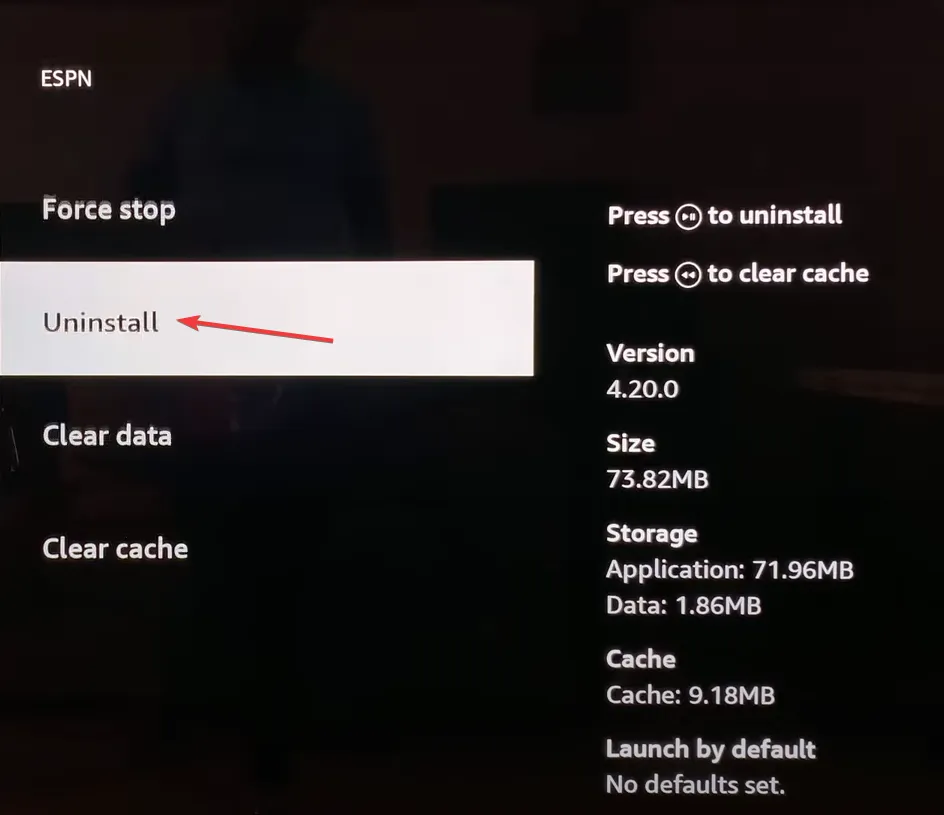
- Wählen Sie abschließend „Bestätigen“ , um den Vorgang zu starten.
- Sobald die App deinstalliert ist, laden Sie Channel 4 erneut aus dem App Store herunter.
4. Greifen Sie über die offizielle Website auf Kanal 4 zu
Wenn Sie den Kanal 4-Fehler 4401 erhalten, könnte das Problem auf das Smart-Gerät beschränkt sein. In den meisten Fällen funktionierte die offizielle Website von Channel 4 in diesem Fall einwandfrei. Stellen Sie also eine Verbindung her und schauen Sie sich Ihre Lieblingssendungen an!
Außerdem können Sie ein mobiles Gerät, ein iPad oder einen PC verwenden. Probieren Sie die verschiedenen Optionen aus, bis eine funktioniert!
5. Kontaktieren Sie den Channel 4-Support
Wenn nichts anderes funktioniert, können Sie sich jederzeit an den Support von Channel 4 wenden . Das Team wird Sie über Serverausfälle oder ähnliche Probleme informieren, die den Wiedergabefehler auslösen.
Und wenn es am Ende tatsächlich ein Problem ist, warten Sie eine Weile. Solche Dinge werden normalerweise innerhalb von Stunden oder höchstens einem Tag behoben.
Eine dieser Lösungen wird sicherlich den Kanal 4 4401-Netzwerkdateifehler beheben. Wenn es außerdem an einer Netzwerkverbindung liegt, wenden Sie sich am besten an den Internetdienstanbieter, um eine Lösung zu finden.
Für den unwahrscheinlichen Fall, dass es sich um einen Geobeschränkungsfehler handelt, können Sie sich unsere Lösungen ansehen, um Channel 4 weltweit zu sehen !
Wenn Sie Fragen haben oder mitteilen möchten, was für Sie funktioniert hat, hinterlassen Sie unten einen Kommentar.



Schreibe einen Kommentar